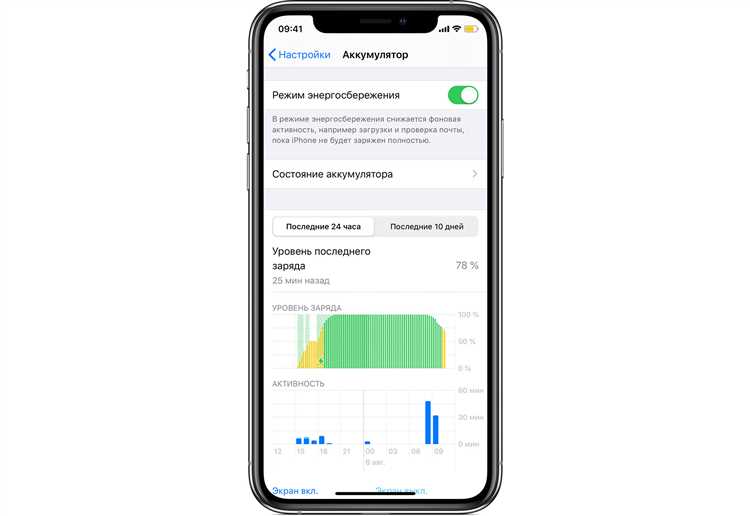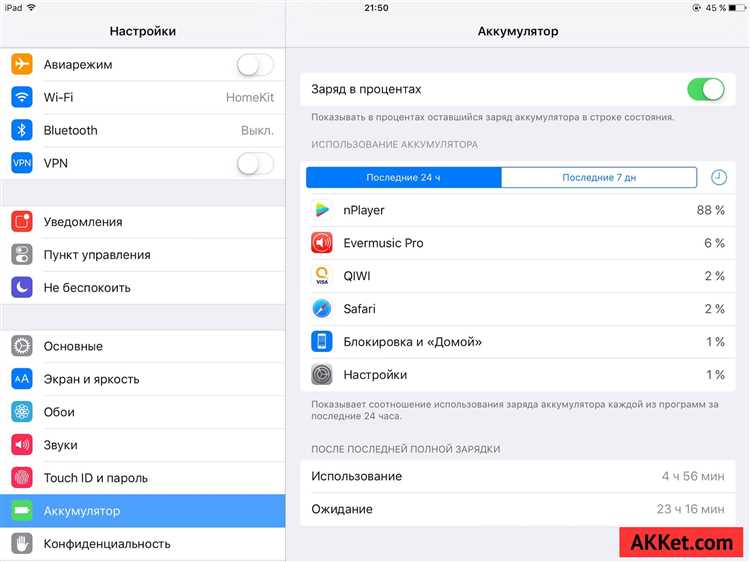
Владельцы iPad и iPad Pro иногда сталкиваются с различными проблемами, связанными с аккумулятором и зарядкой. Эти проблемы могут быть довольно раздражающими и мешать нормальной эксплуатации устройства. В этой статье мы рассмотрим несколько способов, как исправить проблемы с быстро разряжающимся iPad, перегревом устройства или неправильным отображением уровня заряда.
Первое, что стоит проверить, — это наличие обновлений операционной системы. Иногда проблемы с быстрой разрядкой или перегревом устройства могут быть вызваны ошибками в программном обеспечении. Apple регулярно выпускает обновления для своих устройств, которые исправляют ошибки и улучшают производительность. Проверьте наличие доступных обновлений в меню «Настройки» и установите их, если они есть.
Еще одна причина проблем с зарядкой и перегревом может быть связана с приложениями, которые работают в фоновом режиме и используют много ресурсов. Откройте меню «Настройки» и перейдите в раздел «Аккумулятор». Там вы увидите список приложений, которые использовали больше всего энергии за последние 24 часа или 7 дней. Если вы заметили какое-то приложение, которое часто использует много энергии, попробуйте его закрыть или удалить.
Также стоит обратить внимание на яркость экрана и время блокировки. Если у вас установлено максимальное значение яркости или время блокировки экрана задано на длительный промежуток, это может приводить к быстрой разрядке батареи. Попробуйте уменьшить яркость экрана и установить более короткое время блокировки экрана, чтобы увеличить время работы устройства от заряда батареи.
Как устранить проблему быстрого разряда и перегрева iPad и iPad Pro
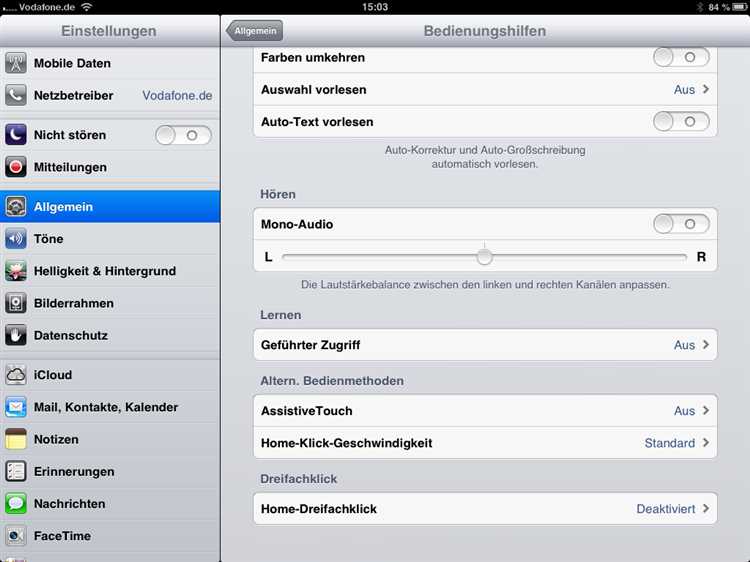
1. Проверьте обновления ПО.
Перед тем как приступить к решению проблемы, убедитесь, что у вас установлена последняя версия операционной системы. Для этого перейдите в «Настройки», выберите «Общие» и «Обновление ПО».
2. Оптимизируйте использование приложений.
Некоторые приложения могут потреблять большое количество энергии или нагружать процессор, что может привести к быстрому разряду и перегреву. Просмотрите список установленных приложений и запустите только нужные. Также можно попробовать закрыть фоновые приложения, которые не используются.
3. Проверьте настройки экрана и яркость.
Яркий экран может сильно потреблять заряд батареи. Перейдите в «Настройки» и установите оптимальную яркость экрана. Кроме того, можно включить функцию автоматического регулирования яркости, чтобы устройство самостоятельно подстраивало яркость в зависимости от условий освещения.
4. Отключите ненужные функции.
Bluetooth, Wi-Fi, GPS и другие функции могут потреблять заряд батареи даже вне использования. Проверьте настройки и отключите ненужные функции, когда они вам не требуются.
5. Очистите устройство от ненужных файлов.
Полный накопитель может замедлять работу устройства и увеличивать нагрузку на процессор, что может привести к перегреву. Избавьтесь от ненужных файлов и приложений. Можно воспользоваться встроенной функцией «Очистка» или воспользоваться сторонней утилитой.
Обратите внимание, что если проблема со быстрым разрядом и перегревом устройства сохраняется после всех попыток исправления, рекомендуется обратиться в сервисный центр Apple или связаться с технической поддержкой. Возможно, проблема требует замены комплектующих или других специальных мер для решения.
Проблема быстрого разряда
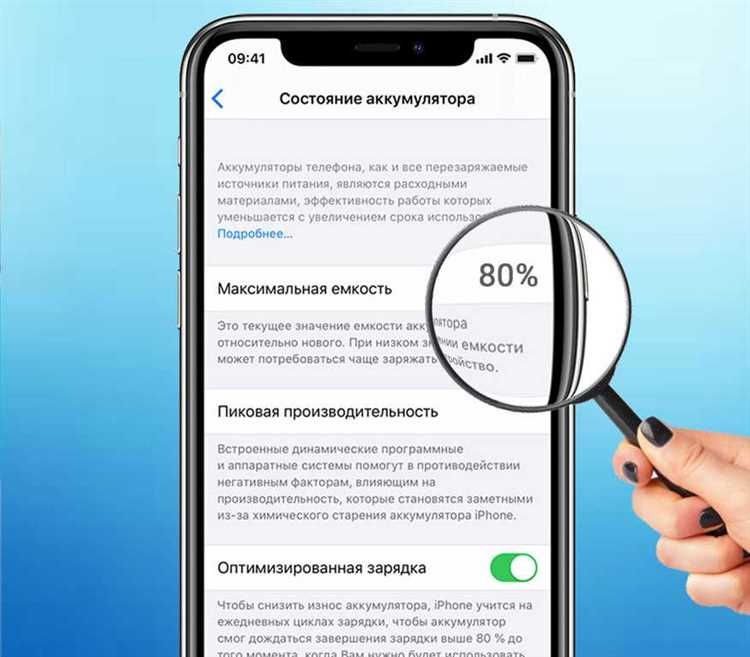
Полная разрядка аккумулятора iPad или iPad Pro может создать проблемы в повседневной эксплуатации устройства. Если ваш iPad быстро разряжается, существует несколько возможных причин этой проблемы:
1. Включенные фоновые процессы
Если вы используете большое количество приложений в фоновом режиме, они могут потреблять много энергии и приводить к быстрому разряду батареи. Убедитесь, что закрываете неиспользуемые приложения и отключаете автообновление фоновых задач.
2. Неправильная настройка яркости экрана
Яркий экран может сильно влиять на жизнь батареи. Попробуйте установить оптимальную яркость экрана в зависимости от условий освещения, чтобы снизить потребление энергии.
3. Использование высокопроизводительных приложений